
【パソコン】マインクラフトのデータ移行方法
Windows10パソコンの買い替えに伴い、マインクラフト(minecraft)のjava版のデータ移行をしましたので、その作業方法について、備忘録として記載します。
1.旧パソコンでの作業
(1) ワールド(世界)データが保存されているフォルダを確認する。
①「Windowsキー+R」を押して、「ファイル名を指定して実行」のウィンドウを開く
②枠に「%appdata%/.minecraft/」と入力し「OK」をクリック
③以下のマインクラフト用のフォルダが開く
C:\Users\(ユーザー名)\AppData\Roaming\.minecraft④その中にある「saves」フォルダの中に、ゲームでこれまで作ったワールド(世界)のデータが保存されている
(2) 「saves」フォルダの中のファイルを、全てUSB等にコピーする。
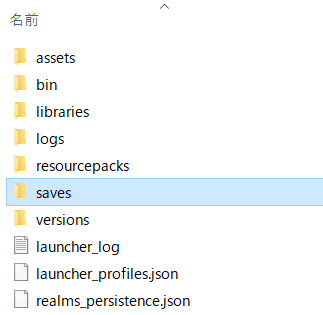
2.新パソコンでの作業
(1) マインクラフトを新規インストールする
⓪購入したときのユーザーIDとパスワードを確認しておく
①マインクラフトの公式サイトにいく
②マインクラフトの無料版を「ダウンロード」しインストールする
③購入したときのユーザーIDとパスワードを入力して、一旦起動確認
(2) ワールド(世界)データが保存されているフォルダを確認する。
①「Windowsキー+R」を押して、「ファイル名を指定して実行」のウィンドウを開く
②枠に「%appdata%/.minecraft/」と入力し「OK」をクリック
③以下のマインクラフト用のフォルダが開く
C:\Users\(ユーザー名)\AppData\Roaming\.minecraft④その中にある「saves」フォルダは(新規インストール後なので)空っぽ
(3) USB等にコピーしていた旧パソコンの「saves」フォルダの中のファイルを、全て新パソコンの「saves」フォルダにコピーする。
(4) マインクラフトを再度起動し、ワールド(世界)データが引き継がれていることを確認する。
以上で、マイクラのデータ移行作業は完了です。
この記事が気に入ったらサポートをしてみませんか?
